Σύμφωνα με την έρευνά μας, υπάρχουν πάνω από εκατό μορφές βίντεο στην αγορά. Αναπτύσσονται για διαφορετικούς σκοπούς. Το MP4 είναι μια ευρέως χρησιμοποιούμενη μορφή βίντεο. Υπάρχει εδώ και δεκαετίες, επομένως σχεδόν όλες οι πλατφόρμες και οι συσκευές αναπαραγωγής πολυμέσων είναι συμβατές με αυτό. Το DivX, από την άλλη πλευρά, είναι μια άλλη μορφή αρχείου για την αποθήκευση βίντεο υψηλής ποιότητας σε μικρό μέγεθος αρχείου. Είναι μια καλή επιλογή για τη διανομή βίντεο μέσω του διαδικτύου ή την αποθήκευση τοπικού αποθηκευτικού χώρου. Αυτός ο οδηγός θα σας πει πώς να μετατροπή MP4 σε DivX.
Μέρος 1: Μετατροπή MP4 σε DivX χρησιμοποιώντας τον καλύτερο μετατροπέα σε Mac και PC
Όταν θέλετε να μετατρέψετε MP4 σε DivX, αυτό που θέλετε να διατηρήσετε είναι η υψηλή ποιότητα του αρχείου MP4. Μετατροπέας MP4 AVAide μπορεί να σας βοηθήσει να μετατρέψετε εύκολα βίντεο MP4 σε κωδικοποιητή DivX στην καλύτερη ποιότητα βίντεο και ήχου. Επιπλέον, μπορείτε να χρησιμοποιήσετε πολλές πρακτικές λειτουργίες επεξεργασίας βίντεο, όπως αποκοπή και περικοπή. Μπορείτε επίσης να διαβαθμίσετε τα χρώματα ή να προσθέσετε ένα φίλτρο στο βίντεό σας για να το βελτιώσετε.
- Μετατρέψτε MP4 σε DivX με ένα κλικ στην καλύτερη ποιότητα.
- Υποστήριξη μετατροπής παρτίδας με υψηλή ταχύτητα.
- Επιτρέψτε την προσαρμογή της ανάλυσης DivX, της ποιότητας, του ρυθμού μετάδοσης bit και άλλων.
- Μπορείτε να κάνετε κάποια εύκολη επεξεργασία βίντεο σε αυτό, όπως περικοπή, διαχωρισμό, περικοπή και ρύθμιση της έντασης του ήχου.
- Βελτιώστε την ποιότητα βίντεο DivX χρησιμοποιώντας τεχνητή νοημοσύνη και προηγμένη τεχνολογία.
Πώς να μετατρέψετε MP4 σε DivX σε Mac και PC
Βήμα 1Λήψη του μετατροπέα MP4 AVAide
Κατεβάστε το λογισμικό από τους δύο συνδέσμους ανάλογα με το σύστημα του υπολογιστή σας. Κάντε διπλό κλικ στο αρχείο που κατεβάσατε για να εγκαταστήσετε το AVAide MP4 Converter.
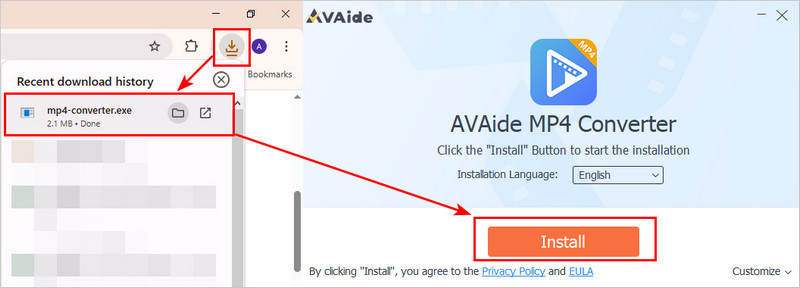
Βήμα 2Προσθήκη βίντεο
Εκκινήστε τον καλύτερο μετατροπέα MP4 σε DivX μόλις τον εγκαταστήσετε στον υπολογιστή σας. Υπάρχει μια άλλη έκδοση για macOS. Μεταβείτε στο Πρόσθεσε αρχεία μενού στην επάνω αριστερή πλευρά και επιλέξτε Πρόσθεσε αρχεία ή Προσθήκη φακέλου για να ανοίξετε τα αρχεία βίντεο που θέλετε να μετατρέψετε, όπως MP4.
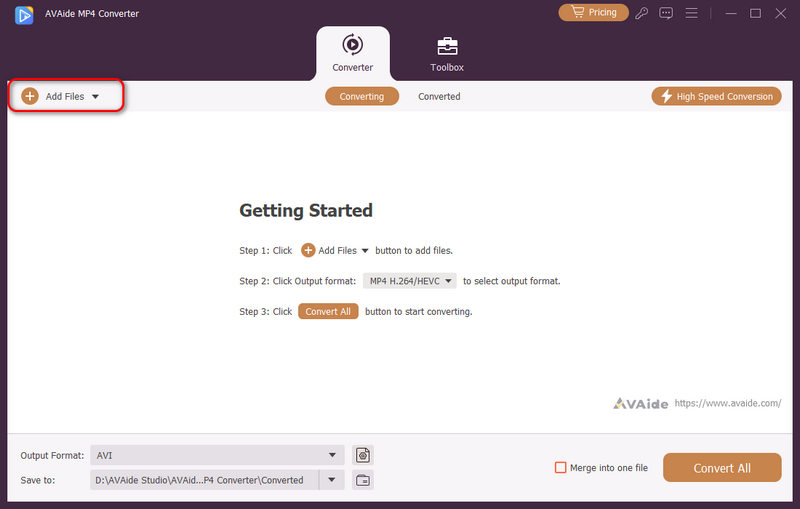
Βήμα 3Ορισμός μορφής εξόδου
Κάντε κλικ στο Μορφή εξόδου αναπτυσσόμενο κουμπί στην κάτω αριστερή πλευρά για να ενεργοποιήσετε το παράθυρο διαλόγου προφίλ. Μεταβείτε στην καρτέλα Βίντεο, αναζητήστε τη μορφή εξόδου-στόχο, όπως DivX, και επιλέξτε μια κατάλληλη προεπιλογή. Από προεπιλογή, ο μετατροπέας βίντεο έχει βελτιστοποιήσει κάθε παράμετρο. Μπορείτε να τις αλλάξετε κάνοντας κλικ στο Ρυθμίσεις κουμπί.
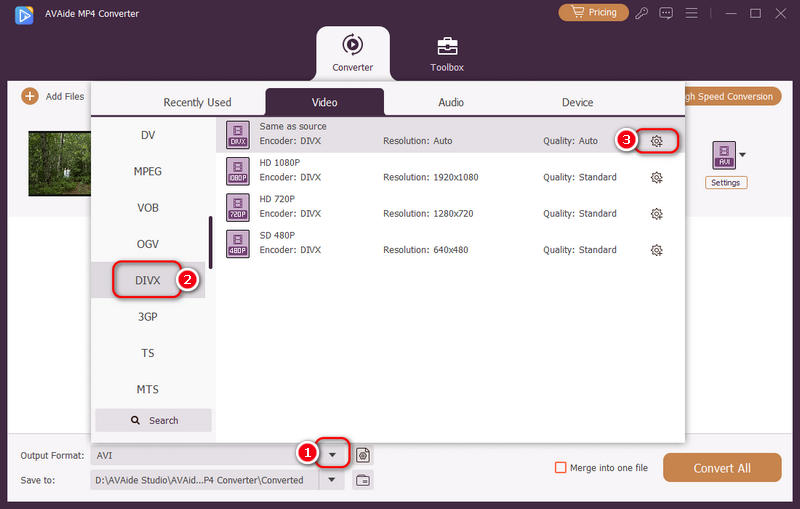
Βήμα 4Μετατροπή MP4 σε DivX
Εντοπίστε την κάτω περιοχή στην κύρια διεπαφή και κάντε κλικ στο Αποθήκευση σε αναπτυσσόμενο κουμπί για να επιλέξετε έναν συγκεκριμένο κατάλογο για την αποθήκευση των αρχείων εξόδου. Τέλος, κάντε κλικ στο Μετατροπή όλων κουμπί για να ξεκινήσει η μετατροπή MP4 σε DivX.

Μέρος 2: Πώς να μετατρέψετε MP4 σε DivX Online
Οι εφαρμογές μετατροπής βίντεο που βασίζονται στο Web είναι μια άλλη επιλογή για τη μετατροπή MP4 σε DivX online. Δεδομένου ότι δεν είναι αξιόπιστα, προσδιορίζουμε και μοιραζόμαστε δύο τρόπους παρακάτω.
Τρόπος 1: Πώς να μετατρέψετε MP4 σε DivX στο Convertio
Το Convertio σάς δίνει τη δυνατότητα να μετατρέψετε πολλά αρχεία MP4 έως και 100 MB για κάθε βίντεο ανά φορά δωρεάν. Επιπλέον, παρέχει ορισμένες προσαρμοσμένες επιλογές.
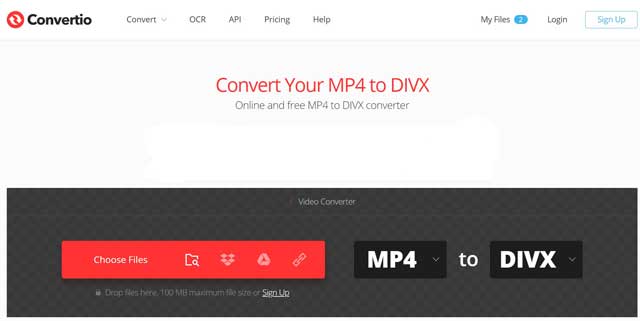
Βήμα 1Μεταβείτε στη διεύθυνση https://convertio.co/mp4-divx/ για να ανοίξετε τον διαδικτυακό μετατροπέα MP4 σε DivX.
Βήμα 2Ανεβάστε τα αρχεία MP4 από τον υπολογιστή σας, το Google Drive, το Dropbox ή τη διεύθυνση URL. Επιλέξτε DIVX από την επιλογή μορφής στόχου.
Βήμα 3Κάντε κλικ στο κουμπί Μετατροπή για να ξεκινήσετε τη μετατροπή MP4 σε DivX online. Όταν εμφανιστεί η σελίδα λήψης, λάβετε το αρχείο βίντεο.
Τρόπος 2: Πώς να μετατρέψετε το DivX σε MP4 από το OnlineConverter
Το OnlineConverter είναι ένας μακροχρόνιος μετατροπέας βίντεο στο διαδίκτυο. Είναι εντελώς δωρεάν για χρήση αφού δεν υπάρχει επιλογή που να σχετίζεται με εγγραφή ή πληρωμή. Σας επιτρέπει να μετατρέψετε ένα DivX έως 200MB σε MP4 ανά μετατροπή.
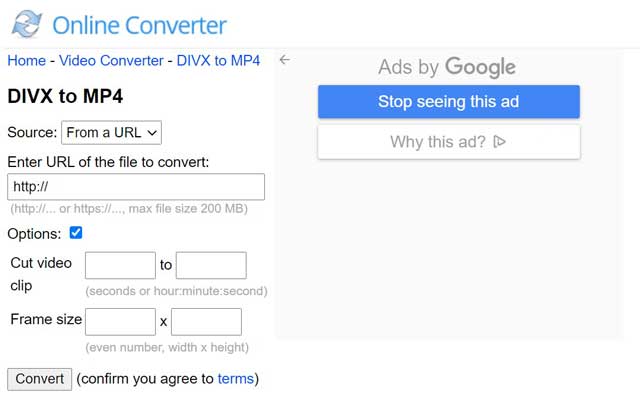
Βήμα 1Ανοίξτε το https://www.onlineconverter.com/divx-to-mp4 στο πρόγραμμα περιήγησής σας. Στη συνέχεια θα εμφανιστεί η σελίδα του μετατροπέα.
Βήμα 2Ανεβάστε το αρχείο MP4 που σκοπεύετε να μετατρέψετε από τον υπολογιστή ή τη διεύθυνση URL σας. Προαιρετικά, μπορείτε να κόψετε το βίντεο και να μετατρέψετε μόνο ένα κλιπ. Επιλέξτε το πλαίσιο δίπλα στις Επιλογές και ορίστε το όπως θέλετε.
Βήμα 3Πατήστε το κουμπί Μετατροπή και, στη συνέχεια, πραγματοποιήστε λήψη του αρχείου MP4 στον υπολογιστή σας.
Μέρος 3: Συχνές ερωτήσεις για τη μετατροπή MP4 σε DivX
Ποιοι παίκτες μπορούν να παίξουν DivX;
Τόσο το Windows Media Player όσο και το QuickTime Player δεν μπορούν να ανοίξουν αρχεία DivX. Εναλλακτικά, πρέπει να χρησιμοποιήσετε ένα πρόγραμμα αναπαραγωγής πολυμέσων τρίτων, όπως το VLC, για να παρακολουθήσετε DivX.
Είναι το DivX καλύτερο από το MP4;
Η απάντηση καθορίζεται από την κατάσταση και τον σκοπό σας. Για εξοικονόμηση χώρου, το DivX είναι μια καλή επιλογή. Εάν θέλετε να παίξετε τα βίντεό σας οπουδήποτε, το MP4 είναι μια καλύτερη επιλογή. Αν και το DivX παρέχει καλύτερη ποιότητα, είναι δύσκολο να διακρίνει κανείς την απόκλιση.
Τι είναι το DivX;
Το DivX είναι ένας τύπος μορφής βίντεο. Συμπιέζει τα αρχεία βίντεο έτσι ώστε να γίνονται πολύ μικρότερα, διατηρώντας παράλληλα καλή ποιότητα εικόνας. Τα βίντεο DivX είναι πιο εύκολα στην αποθήκευση και την αναπαραγωγή. Ήταν δημοφιλές για τη λήψη ταινιών ή την τοποθέτηση βίντεο μεγάλης διάρκειας σε CD ή DVD. Σήμερα, είναι λιγότερο συνηθισμένο, αλλά ορισμένες συσκευές και τηλεοράσεις μπορούν ακόμα να αναπαράγουν βίντεο DivX.
Γιατί να μετατρέψετε MP4 σε DivX;
Για να μετατρέψετε MP4 σε DivX, το μεγαλύτερο πλεονέκτημα είναι ότι το βίντεο θα είναι μικρότερο, αλλά θα εξακολουθεί να έχει υψηλότερη ποιότητα από την απλή συμπίεση του αρχείου MP4 στο ίδιο μέγεθος. Ωστόσο, βεβαιωθείτε ότι έχετε μια παλαιότερη συσκευή για την αναπαραγωγή αρχείων DivX, καθώς το DivX είναι λιγότερο συμβατό από το MP4.
Αυτός ο οδηγός παρουσιάζει τρεις τρόπους μετατροπής MP4 σε DivX. Παρόλο που το MP4 είναι διαθέσιμο στις περισσότερες συσκευές και συσκευές αναπαραγωγής, το DivX παρέχει μικρότερο μέγεθος. Φυσικά, μπορείτε να κάνετε την εργασία online με εφαρμογές μετατροπής βίντεο που βασίζονται στο web. Ωστόσο, σας προτείνουμε να δοκιμάσετε. Μετατροπέας MP4 AVAideΔεν είναι μόνο εύκολο στη χρήση, αλλά μπορεί επίσης να προστατεύσει την ποιότητα του βίντεο.
Ένας πολυλειτουργικός μετατροπέας MP4 για μετατροπή οποιασδήποτε μορφής βίντεο σε MP4 με υψηλή ποιότητα εξόδου.
Μετατροπή σε DivX



 Ασφαλής λήψη
Ασφαλής λήψη


